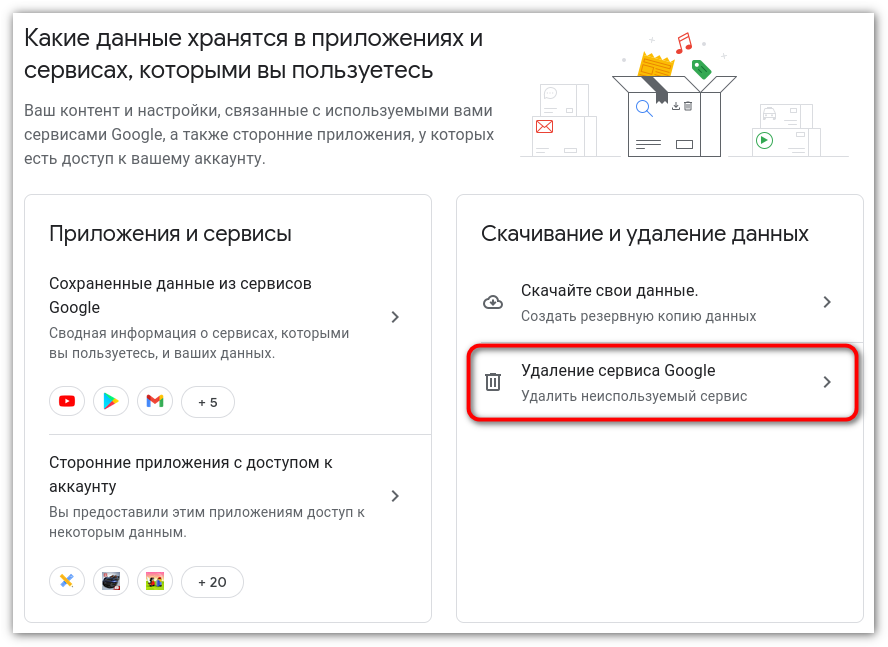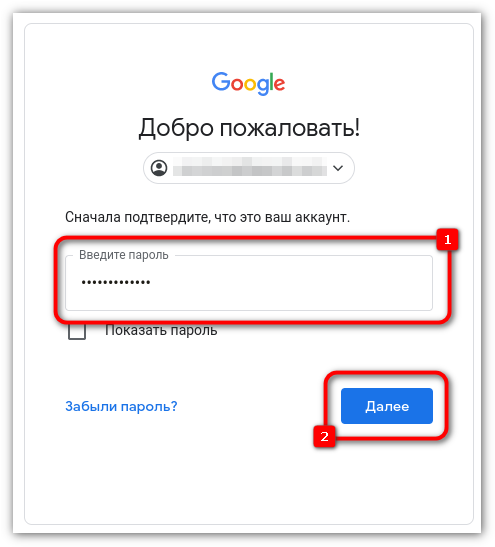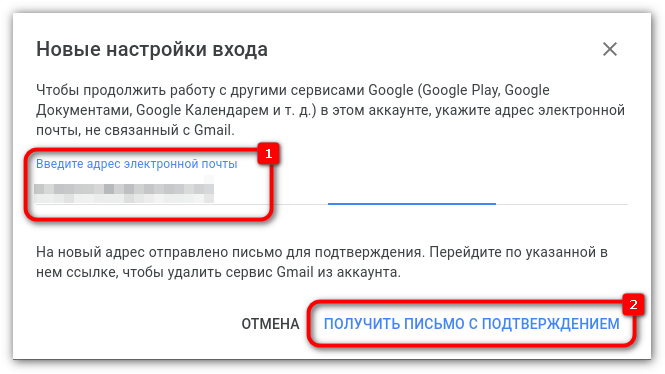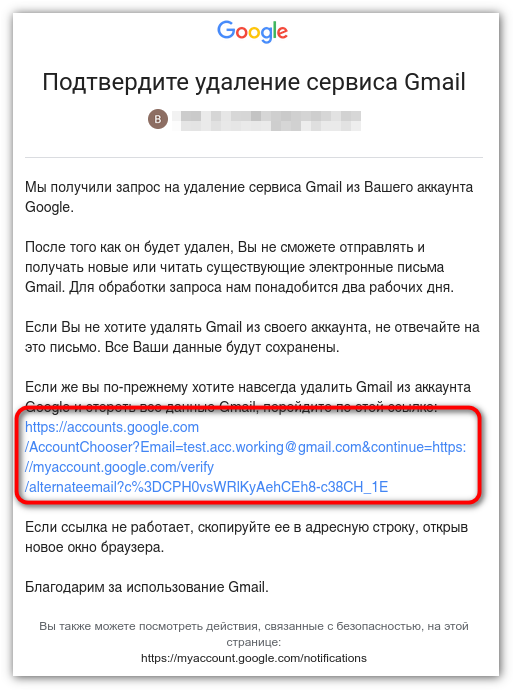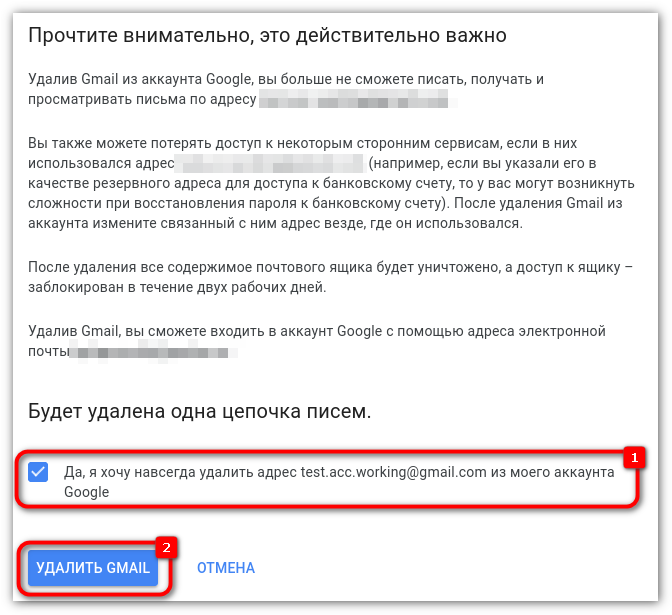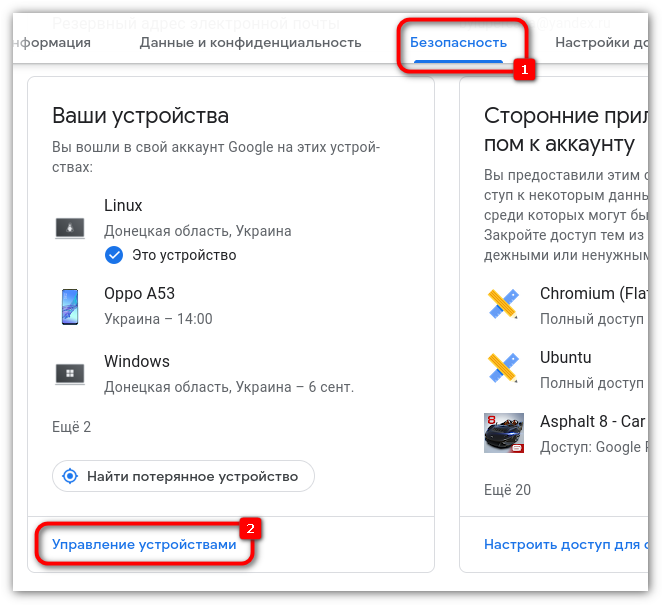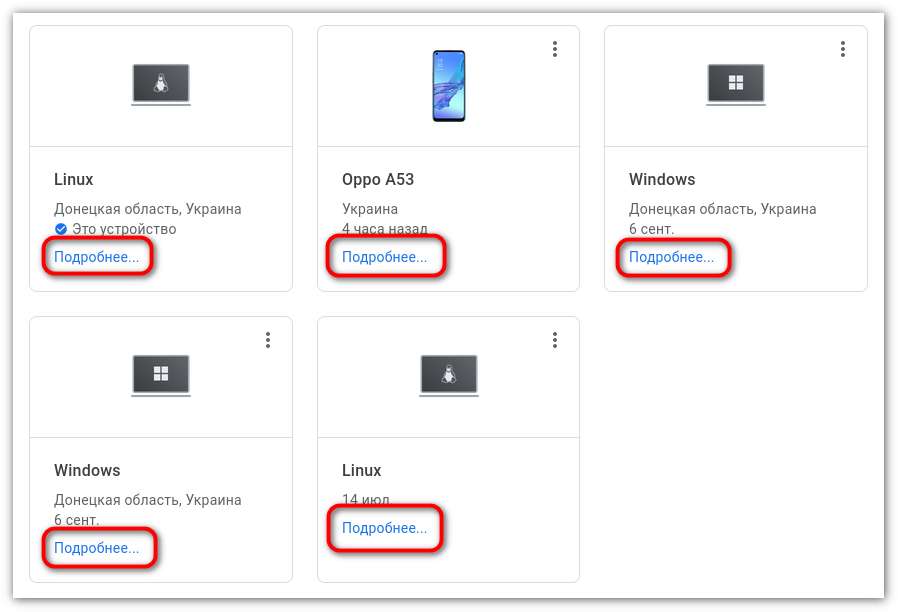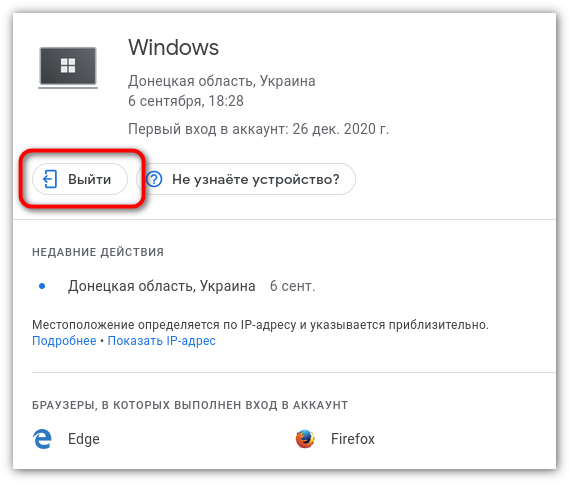Чтобы выйти из аккаунта Гугл на смартфоне Андроид, необходимо произвести соответствующие манипуляции в специальном меню телефона или дополнительном программном обеспечении. Доступно несколько способов отключения учетной записи от устройства: выйти из Google, произвести смену профиля или полностью его удалить.
Как выйти из Гугл-аккаунта на телефоне Андроид, не удаляя профиль
Чтобы осуществить выход из профиля на одном устройстве Android, не удаляя аккаунт полностью, можно откорректировать соответствующий параметр в настройках смартфона или воспользоваться фирменным браузером.
Обратите внимание! Все описанные в статье действия применимы и к планшету на базе операционной системы Андроид.
Смена аккаунта
Смена учетной записи производится в настройках мобильного и требует привязанного второго аккаунта от Гугла. Для выполнения поставленной задачи нужно сделать следующее:
- Открыть настройки телефона, после чего перейти в раздел «Пользователи и аккаунты».
- Если к устройству привязана всего одна запись, от которой нужно избавиться, нажать «Добавить аккаунт». В появившемся списке выбрать Google.
- В открывшейся форме вписать логин и пароль профиля, который необходимо прикрепить. После чего принять пользовательское соглашение, нажав на соответствующую кнопку.
- Вернуться в раздел «Пользователи и аккаунты» и перейти в меню Google. Выбрать профиль, который нужно удалить.
- Нажать на функциональную кнопку, расположенную в верхнем правом углу, и коснуться опции «Удалить аккаунт», после чего подтвердить действие во всплывающем диалоговом окне.
Внимание! Все описанные манипуляции выполняются с помощью OPPO A53, на других моделях названия и месторасположение элементов меню могут отличаться.
Выход через настройки Гугл-браузера
Браузер Chrome интегрируется в операционную систему и напрямую связывается с учетной записью. Посредством веб-обозревателя можно осуществить выход из профиля. Для этого нужно:
- Раскрыть меню веб-обозревателя, нажав на функциональную кнопку в верхнем правом углу. Коснуться пункта «Настройки».
- Выбрать из списка профиль, от которого требуется отвязаться, после чего нажать «Выйти из аккаунта и отключить синхронизацию».
- Во всплывающем меню поставить отметку напротив пункта «Удалить данные Chrome с этого устройства» и коснуться «Продолжить». Подтвердить действие.
Обратите внимание! После выполнения инструкции браузер сотрет всю персональную информацию, но продолжит работать в штатном режиме.
Выход из учетной записи путем полного удаления аккаунта
Выйти из Гугла на телефоне можно посредством перманентного удаления пользователя. Это действие доступно на любом устройстве с выходом в интернет.
Важно! Все манипуляции, описанные в инструкции, будут производиться на компьютере. Но для выполнения поставленной задачи можно воспользоваться и мобильным — отличий не будет.
Пошаговое руководство:
- Перейти в панель управления Google вручную или воспользовавшись этой ссылкой. Ввести авторизационные данные, если поступит соответствующий запрос.
- Перейти во вкладку «Данные и конфиденциальность», после чего нажать на пункт «Удаление сервисов Google».
- Подтвердить личность владельца записи, повторно осуществив авторизацию. После ввода пароля нажать «Далее».
- Щелкнуть мышкой по иконке в виде мусорной корзины, расположенной напротив сервиса Gmail.
- В появившемся диалоговом окне вписать в активное поле адрес электронной почты, который не связан с Gmail, например «Яндекс.Почты». Закончить процедуру нажатием на кнопку «Получить письмо с подтверждением».
- Перейти в почту указанного сервиса, открыть входящее письмо и проследовать по ссылке для завершения удаления записи.
- Ознакомиться с сопроводительным письмом, установить отметку «Да, я хочу навсегда удалить адрес <электронная почта> из моего аккаунта Google» и нажать «Удалить Gmail».
Внимание! После отключения Gmail оставшимися сервисами можно будет пользоваться. Для этого потребуется произвести авторизацию посредством почты, указанной при удалении.
Выход из аккаунта на нескольких устройствах сразу
Если профиль был подключен одновременно к нескольким смартфонам, можно от них отвязаться, воспользовавшись соответствующей опцией в панели управления. Это действие доступно на телефоне и компьютере, важно предварительно авторизоваться в Гугле.
Пошаговое руководство:
- Открыть профиль любым доступным методом или с помощью этой ссылки.
- Перейти на вкладку «Безопасность», после чего в блоке «Ваши устройства» кликнуть по пункту «Управление устройствами».
- Нажать на ссылку «Подробнее» под названием того телефона, от которого требуется отвязать запись.
- В новом меню кликнуть «Выйти» и подтвердить действие во всплывающем окне.
Чтобы отвязать все оставшиеся смартфоны, потребуется повторить такие же действия с ними. После этого поставленную задачу можно считать выполненной.
Заключение
Неопытным юзерам, чтобы выйти из аккаунта, рекомендуется воспользоваться штатными средствами устройства или браузером Google. Если доступа к телефону, на котором нужно отвязать почту, нет, следует осуществить запланированное посредством соответствующей функции в панели управления. Удалять полностью учетную запись требуется в крайнем случае, если ни один из методов не помог в решении задачи.